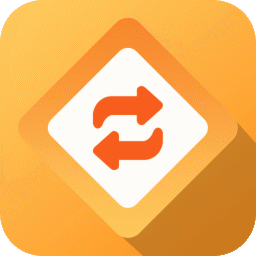金舟格式工厂如何使用?金舟格式工厂转换视频格式的方法
脚本之家
金舟格式工厂如何使用?金舟格式工厂是一款专业的格式转换工具,该软件功能齐全且支持批量处理等功能,接下来的内容中介绍的是使用这款软件转换视频格式的方法,有需要的朋友可以阅读参考下。
软件介绍
这是一款集齐多种格式转换功能的格式转换工具,分别支持视频、音频、文档、图片等多种格式转换,而且还提供了批量处理功能,帮助我们多文件批量转换,超强的处理功能能节省不少时间,想要高效办公,非他莫属!
软件功能
视频模块支持输入格式:
qsv、kux、qlv、ifox、mtv、webm、f4v、ogv、avi、flv、mkv、mov、mp4、mpg、mpeg、ps、rmvb、swf、vob、wmv、wtv、rm、asf、m4v、m2v、m2ts、mts、m2t、ts、dv、mxf、m4v、m4b、m4s、h264、h265、gif
视频模块支持输出格式:
视频转视频:mp4、avi、mkv、wmv、flv、f4v、swf、ogv、mov、m4v、asf、vob、mxf、webm、mpg、wtv、mpeg、ts、mts、m2t、m2ts、3gp、rm
软件支持多种视频格式进行转换,而且还支持批量转换,具体如何操作呢?这里将详细的操作步骤分享如下,有需要的小伙伴可以参考使用!
操作步骤
第一步、首先,双击打开格式工厂,然后点击选择第一个“视频格式转换”选项;

第二步、接着,在左侧选择“视频格式转换”功能;

第三步、如图,点击添加文件,将需要转换的视频直接拖拽到此处即可;

第四步、导入视频后,在下方导出格式中,点击下拉按钮可选择需要转换的视频格式;

第五步、其他选项可根据自己的需要设置,其中,导出目录默认的路径是原文件夹,可点击切换位置;

第六步、最后,直接点击右下角的“开始转换”就可以了;

第七步、转换成功后会得到以下窗口提示,点击前往导出文件位置浏览视频便可;

第八步、打开视频预览,以下就是刚刚转换好的视频格式啦!

以上就是小编为大家带来的金舟格式工厂如何使用?金舟格式工厂转换视频格式的方法的全部内容,希望能对您有所帮助,小伙伴们有空可以来脚本之家网站,我们的网站上还有许多其它的资料等着小伙伴来挖掘哦!